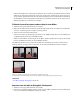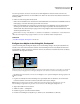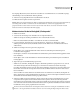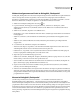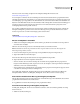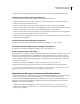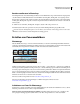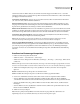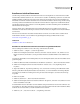Operation Manual
276
VERWENDEN VON PHOTOSHOP CS4
Retuschieren und Transformieren
Malen mit aufgenommenen Pixeln im Dialogfeld „Fluchtpunkt“
Im Dialogfeld „Fluchtpunkt“ können Sie mit dem Stempel mit aufgenommenen Pixeln malen. Das geklonte Bild wird
dabei an der Perspektive der Ebene ausgerichtet, in der Sie malen. Der Stempel eignet sich zum Füllen und
Retuschieren von Bildbereichen, zum Klonen von Teilen einer Oberfläche, um ein Objekt „auszumalen“, oder zum
Klonen eines Bildbereichs, um Objekte zu duplizieren oder Strukturen und Muster zu erweitern.
1 Wählen Sie im Dialogfeld „Fluchtpunkt“ den Stempel aus.
2 Legen Sie im Bereich „Werkzeugoptionen“ folgende Werte fest: „Durchmesser“ (Pinselgröße), „Härte“
(Glättungswert für den Pinsel) und „Deckkraft“ (Maß, in dem das Bild unter der Auswahl verdeckt wird bzw.
sichtbar bleibt).
3 Wählen Sie aus dem Menü „Reparieren“ eine Füllmethode aus:
• Mit der Option „Aus“ werden die Malstriche nicht an die Farben, Schattierungen und Strukturen der benachbarten
Pixel angeglichen.
• Wählen Sie „Luminanz“, wenn die Malstriche an die Beleuchtung der benachbarten Pixel angeglichen werden
sollen.
• Wählen Sie „Ein“, damit die Malstriche an die Farbe, Beleuchtung und Schattierung der umliegenden Pixel
angepasst wird.
4 So bestimmen Sie das Verhalten des Stempels beim Aufnehmen:
• Aktivieren Sie die Option „Ausgerichtet“, wenn die Pixel kontinuierlich aufgenommen werden sollen und der
Aufnahmepunkt auch beim Loslassen der Maustaste nicht verloren gehen soll.
• Deaktivieren Sie „Ausgerichtet“, wenn bei jedem Unterbrechen und erneuten Aufnehmen des Malvorgangs die
Pixel des ursprünglichen Aufnahmepunktes verwendet werden sollen.
5 (Optional) Legen Sie die Malanwendungsoptionen fest:
• Wählen Sie aus dem Menü „Fluchtpunkt“ die Option „Flächenübergreifende Vorgänge zulassen“ aus, wenn ohne
Unterbrechung von einer Ebene auf eine andere gemalt werden soll.
• Wenn das Malen nur auf die aktive Ebene beschränkt werden soll, wählen Sie aus dem Menü „Fluchtpunkt“ die
Option „Bearbeitungsvorgänge auf Flächenkanten beschneiden“ aus.
6 Zeigen Sie mit der Maus auf eine Ebene und klicken Sie bei gedrückter Alt-Taste (Windows) bzw. Wahltaste
(Mac OS), um den Aufnahmepunkt festzulegen.
7 Ziehen Sie über den Bildausschnitt, der korrigiert werden soll. Ziehen Sie den Zeiger bei gedrückter Umschalttaste,
damit eine gerade Linie gemalt wird, für die die Perspektive der Ebene verwendet wird. Sie können auch mit dem
Stempel auf einen Punkt und dann bei gedrückter Umschalttaste auf einen anderen Punkt klicken, um eine gerade
perspektivische Linie zu malen.
Messen im Dialogfeld „Fluchtpunkt“
(Nur Photoshop Extended) Die verschiedenen Benutzer – von Architekten über Raumausstatter und
Kriminaltechniker bis hin zu Holzarbeitern – sind darauf angewiesen, die Größe eines Objekts in einem Bild zu
kennen. Im Dialogfeld „Fluchtpunkt“ können Sie mit dem Messwerkzeug eine Messlinie über einem Objekt in einer
perspektivischen Ebene zeichnen, deren Größe Sie kennen. Das Messwerkzeug verfügt über eine Option, mit der Sie
für die Messung eine Länge eingeben können. Für die Messlinie werden zwei Textfelder angezeigt: eines für die Länge
und eines für den Winkel, in dem die Linie im Verhältnis zur perspektivischen Ebene gezeichnet wurde. Sobald
Messung und Länge eingestellt sind, werden alle nachfolgenden Messungen im Vergleich zur ursprünglichen Messung
richtig skaliert.